9月
24
24
【iOS7】iPhone5sでスローモーション動画を撮ってみました
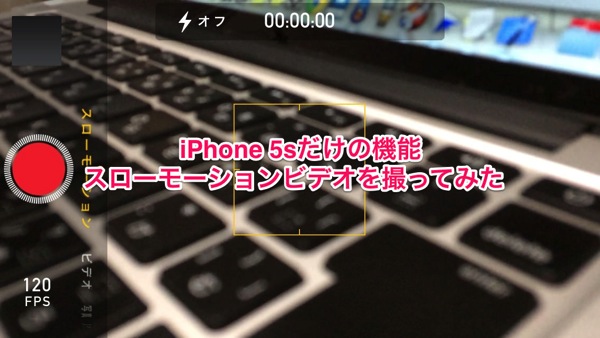
iPhone 5sだけの機能の1つとして、スローモーションビデオを撮ることが出来ます。
簡単にスローモーションの動画を撮ることができます。
どんな動画が撮れるか手順と合わせて見ていきましょう。
スローモーションビデオはカメラアプリから撮ることができます。
画面を右へフリックして、スローモーションという部分に合わせます。
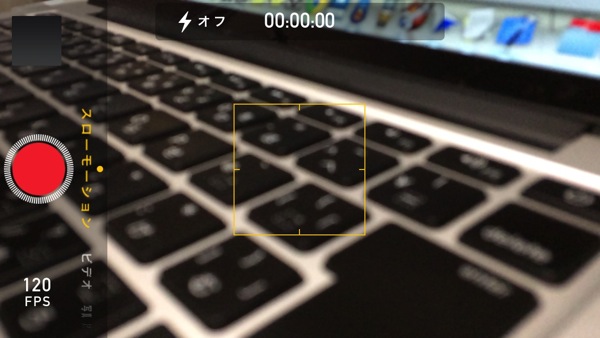
そして、赤いボタンを押して録画開始。
普通に動画を撮るだけ。
それだけでスローモーション動画が撮れます。
実際にスローモーションで撮影した動画がこちら。
途中でスローモーションになっています。
スローモーションビデオは写真アプリで見ることができます。
サムネイルの画像にサークルが付いているものが目印となっています。
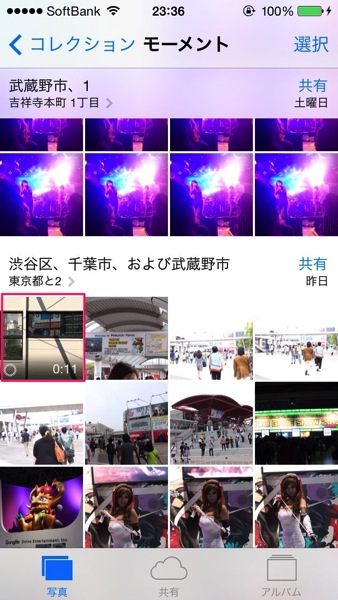
ちなみにスローモーションの範囲は自分で選択することができます。
動画の下のゲージ部分の黒い縦線部分をドラッグするとスローモーションの範囲を変えることができます。
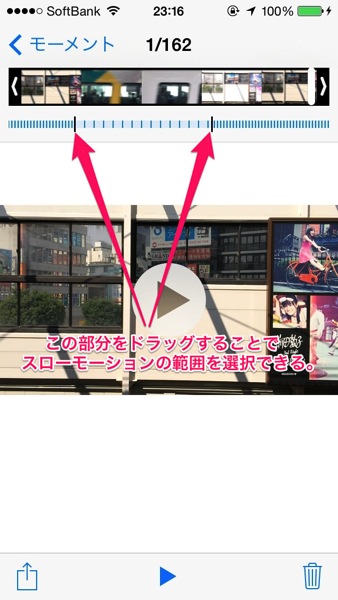
最初から最後までスローモーションにすることもできます。
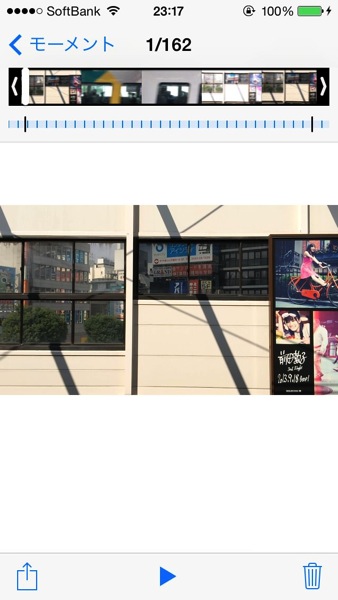
実際にスローモーションの動画を撮影したものを見ると意外と楽しいんですよね。
何気ない日常をスローモーションで見てみると、違った風に見えたりします。
何か早く動くものを撮影したりすると楽しいと思います!
いろんな場面で撮ってみたいな。
